
Усули 1: Кормандони Windows
Барои ба ниёзҳои шахсӣ сабти нармафзори шахсӣ лозим нест, ки насб кардани нармафзори махсус нест: Windows корбарро якчанд вариант пешниҳод мекунад, ки чӣ тавр иҷро карда мешавад. Аксарияти осебҳо дар "даҳ даҳсола" ҳастанд, ки дар он ҷо ин тартибот ба диққати махсус дода шудааст, ки барои аризадиҳии дохилӣ писанд аст.Тугмаи экранро чоп кунед
Албатта, маъмултарин ва маъруфтарин ҳама, ба истиснои навтарин истифодаи тугмаи чопи чоп (Леново номи экрани SROTC аст). Роҳати ин усул дар он аст, ки шумо метавонед фавран ҳифз кунед ва онро барои таҳрир кардани он кушоед.
Варианти 1: Нигоҳдории зуд
Он барои кушодани скриншоти экран осонтар ва тезтар аст, бидуни кушодани он дар ҳама барнома - тугмаи клавиатураро + PRTSC пахш кунед.
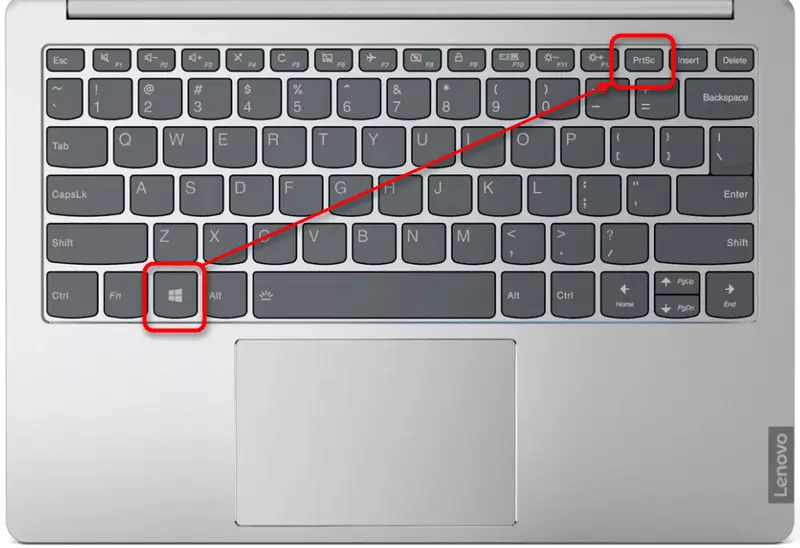
Лавҳаи кӯтоҳе, экран торик шуд, ки боиси он аст, ки эҷодиёти муваффақонаи файлро бо лаҳҷаи лаҳзаҳо нишон медиҳад. Натиҷа, ки шумо дар папкаи тасвир> "" Snapshots Screen "пайдо мекунед. Тасвир бо тамдиди JPG сарфа мешавад.
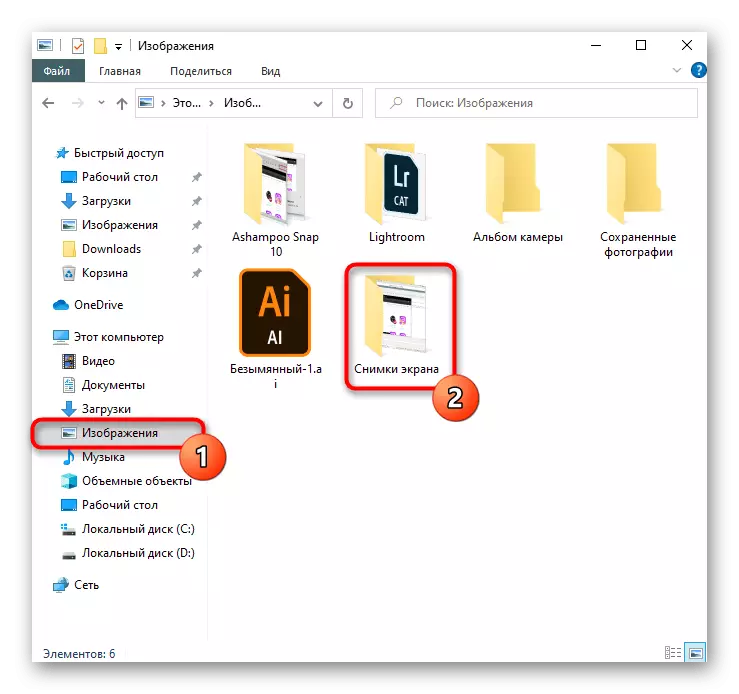
Як минуси ин равишро сарфа кардан мумкин аст, ки танҳо лаҳзаҳои тамоми экранро сарфа кардан мумкин аст ва буриш ба қисматҳои дилхоҳ бояд дар ҳама гуна муҳаррир бошад. Аммо, агар шумо танҳо лозим бошад, ки скриншинҳои зудро барои мақсадҳои шахсӣ зудтар созед, ба шумо таҳрири иловагӣ лозим намешавад.
Варианти 2: Буфери мубодила
Вақте ки шумо тугмаи экрани чопро пахш мекунед, Snapshot экрани экран ба буфери система афтид, аммо дар ин ҳолат он фавран онро захира карда наметавонад. Он аз ҳама гуна дархостҳо бо расмҳо истифода мебарад. Роҳи осонтарини иҷро кардани муҳаррири графикии рангкунанда дар Windows насбшуда, тавре ки ба тасвирҳо дохил карда шудааст, ба тасвирҳо иҷозат дода шудааст ва онҳоро ба компютер дар шакли файлҳои алоҳида иваз кунед.
- Пайдоиши тамоми минтақаҳо вақте рӯй медиҳад, ки калиди СИТТТ пахш карда мешавад ва забт кардани тирезаи ҷорӣ ҳангоми зеркунии клавиатураи Alt + PRTSC.
- Барнома занг занед, ки шумо онро таҳрир кардан ё танҳо садо диҳед. Мо ба раванди ранг менигарем.
- "Вуруд" ё Ctrl + V калидро пахш кунед, ки ҳамон амалро иҷро мекунанд.
- Агар шумо инчунин ба ин мақсадҳо рангро истифода баред, ба андозаи рангҳо диққат диҳед - ин метавонад аз тасвири воридшуда бошад. Агар шумо ҳама чизро сарфа кунед, зеро ин файл бо як қисми заминаи сафед хоҳад буд. Нагузоред, ки онро бо кашидани танзимгарон боло ва чапро фаромӯш накунед.
- Барои таъкид кардани ҳама гуна унсурҳои скриншот ё илова кардани ғайрифаъол, шакл ё матни геометрӣ мегузаранд.
- Натиҷаро ба формати JPG тавассути занг задан ба менюи "файли" ва интихоби ашёи мувофиқ ҳифз кунед. Ва тавассути бахши "Сабаби" ҳамчун ", шумо метавонед дигар файлро дар ҳолати зарурӣ муайян кунед.
- Барои интихоби ҷое, ки файл захира карда мешавад, номгузорӣ карда мешавад (ихтиёрӣ) ва тугмаи "Захира" -ро клик кунед.



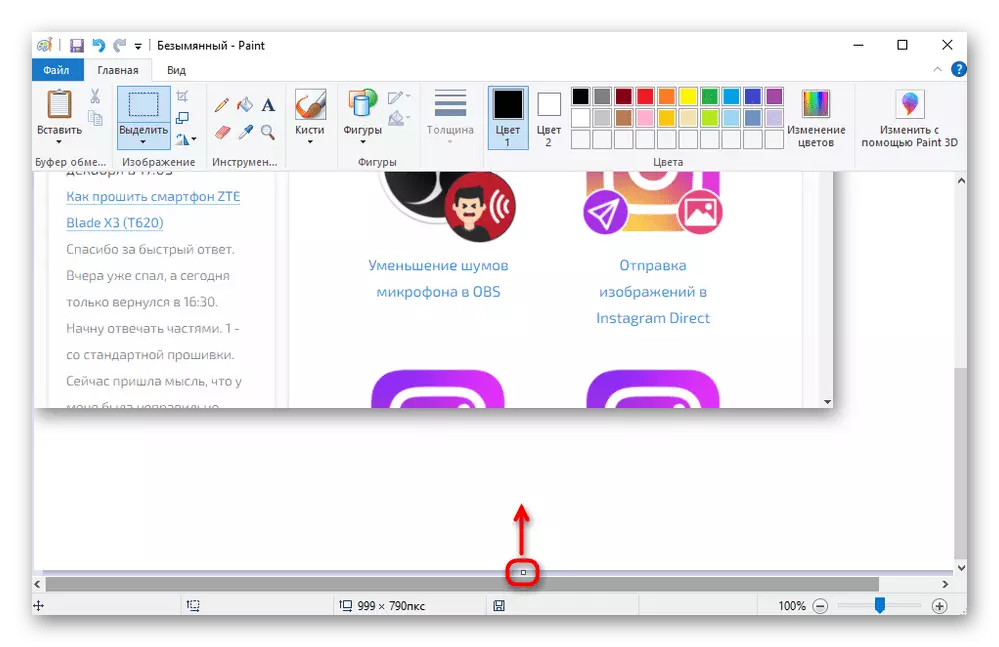
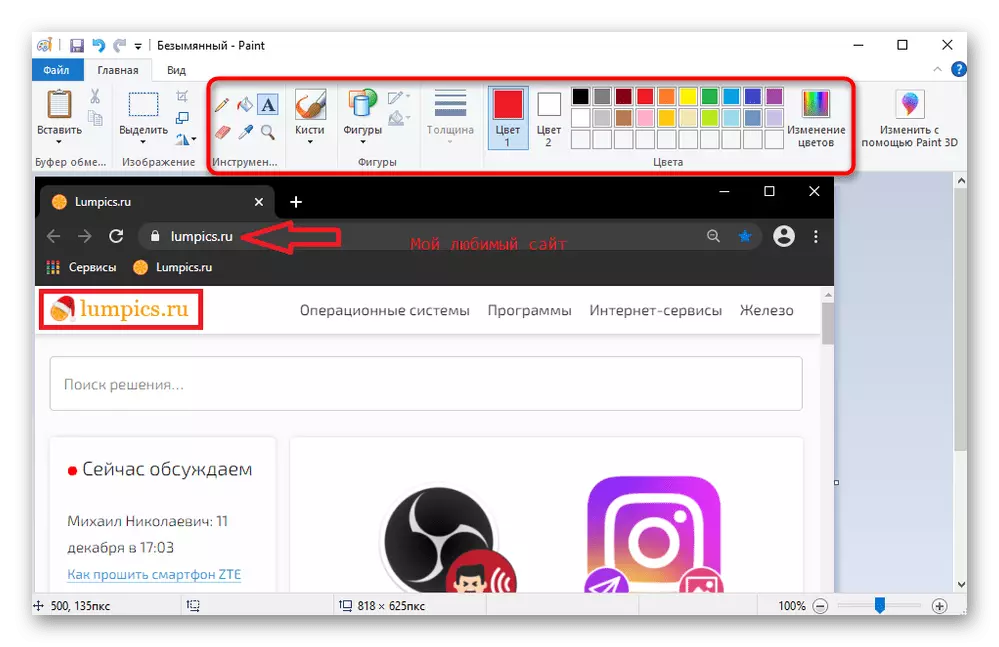

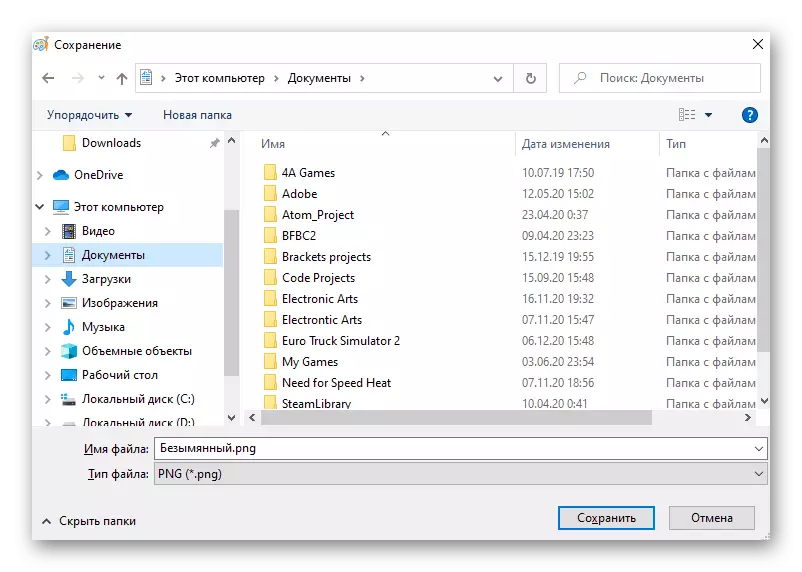
Воситаи "Санҷиши"
Аввалин воситаи пурраи пуркардашуда дар Windows, ки "ҳафт" -и ҳафт "-" -ро оғоз кардааст. Таҳиягарон нақша доранд, ки онро дар версияҳои нави Windows 10 ба нақша гиред, тавре ки дар ин версия барномаи бештар ва муосир мавҷуд аст. Бо вуҷуди ин, дар маҷлисҳои ҷорӣ, он ҳоло ҳам дастрас аст ва аз ғолиб 7 ва 8 ба ҳеҷ куҷо намеравад.
- Ариза иҷро кунед, онро дар "Оғозкунӣ" дарёфт кунед.
- Акнун шумо метавонед скриншотро бо пахш кардани тугмаи "Эҷод" созед.
- Бо вуҷуди ин, мо тавсия медиҳем, ки режими мувофиқро интихоб кунем: "шакли худсаронаи" ва росткунҷа "-ро аз ҷониби корбар, ва" ТОҶИК "ё" экрани пур "-ро танҳо дар мағозаи таъиншуда пешниҳод кунед.
- Барои нишон додани баъзе амалҳое, ки ҳангоми дастрасӣ ба "Киссорҳо", таъхири 1-5 сонияро таъин мекунанд.
- Пас аз пахш кардани тугмаи "Эҷод", экрани сафед бо сафед таъкид карда мешавад, ки маънои қобилияти гирифтани экранро дорад.
- Скриншот метавонад таҳрир карда шавад, аммо асбобҳо ҳадди аққал мебошанд: Қаламҳои ранга, аломати зард ва хаткӯркунак.
- Баъд аз ин, тасвирро дар ноутбук захира кардан мумкин аст, ба силули мухобиротӣ барои ворид кардани версияи аллакай таҳриршуда ба дигар замимаи почтаи электронӣ фиристед, ба шарте, ки муштарии почтаи мизи корӣ танзим карда мешавад.
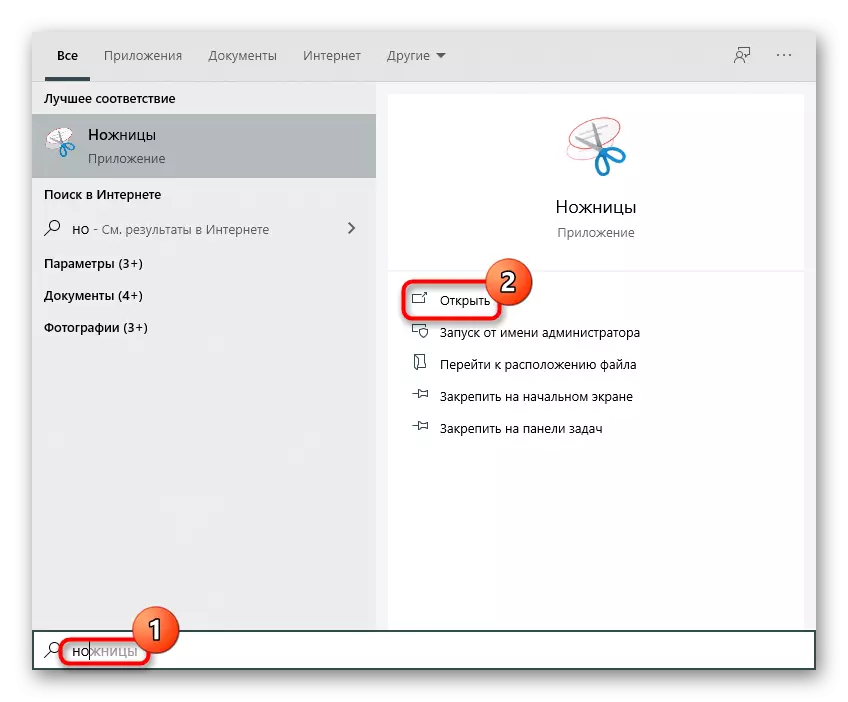
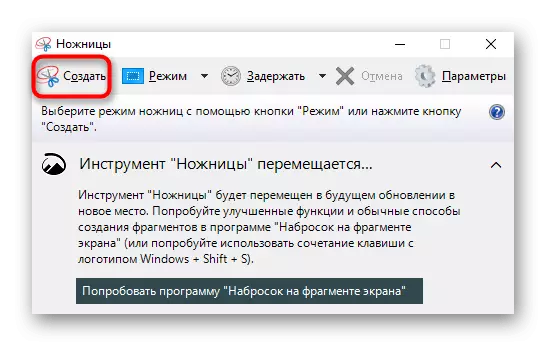
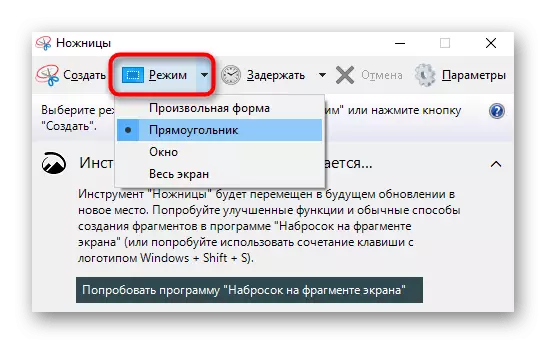
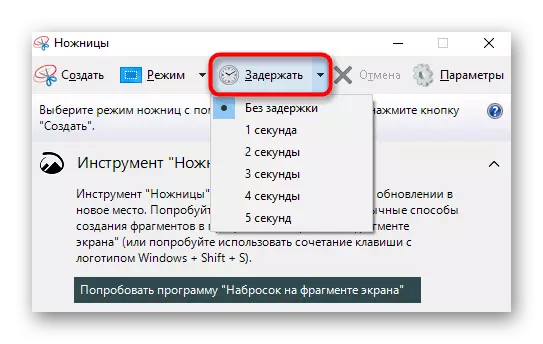

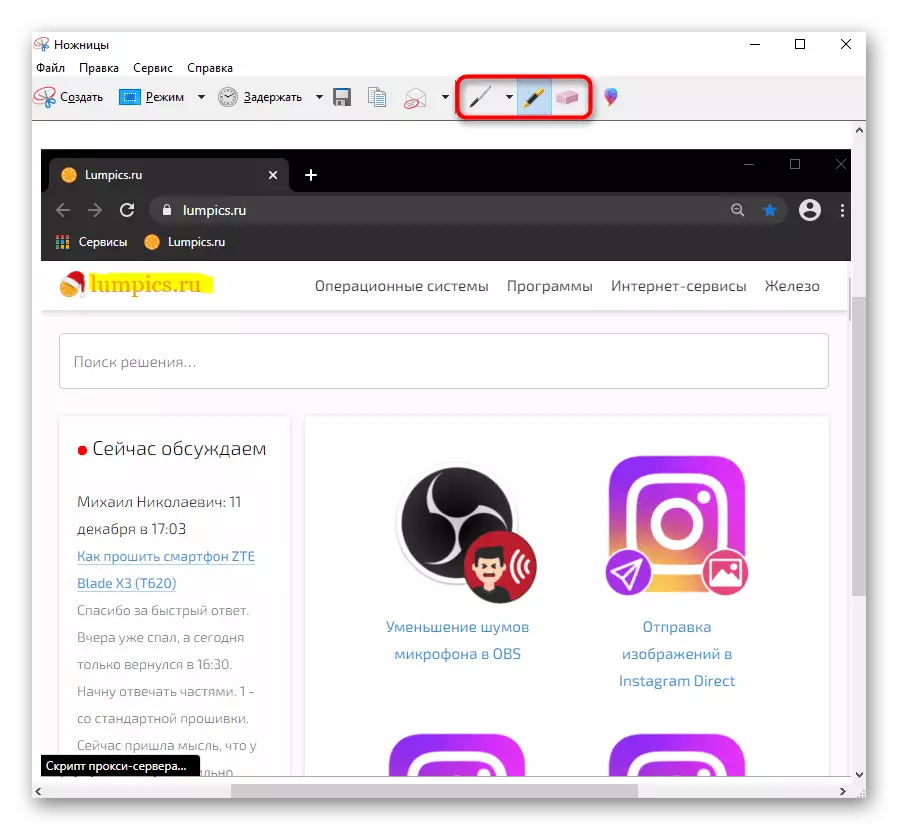
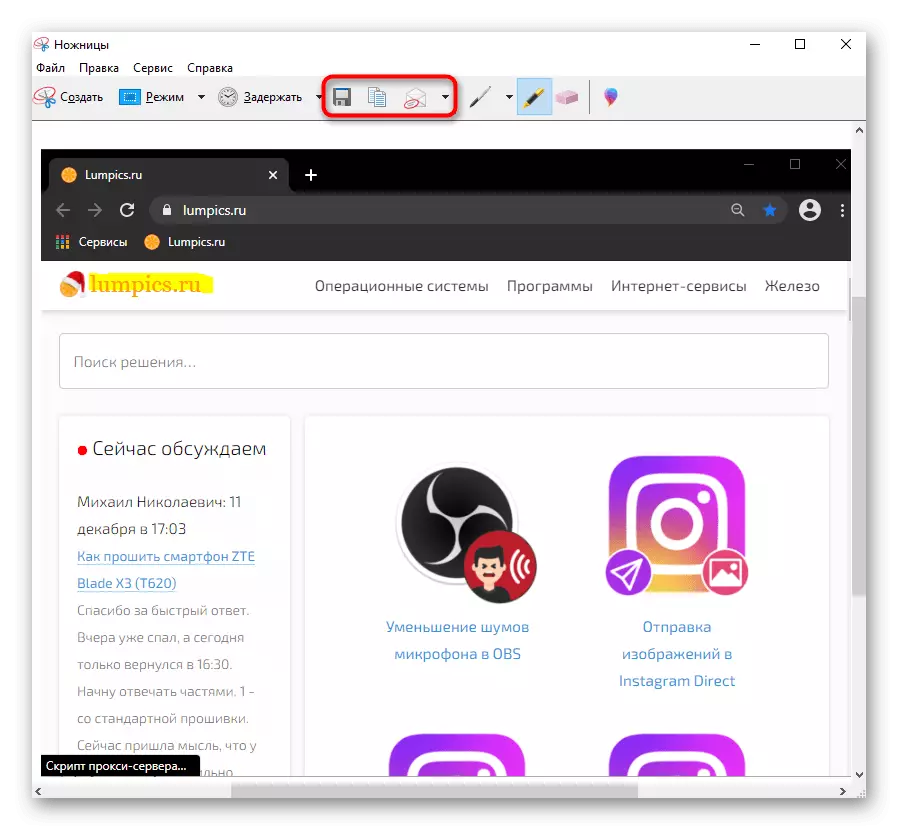
"Эскизи чаҳорчӯбаи чаҳорчӯбаи" Тамоюл (Windows 10)
Дар Windows 10, дигар барнома вуҷуд дорад, ки бештар пешрафта аст - "эскиз дар пораҳои экран". Ин функсионалӣ аз "кайчи" ва барои истифода гувоҳтар аст.
- Барои истифодаи ин барнома скриншот кардан, иҷро кардан лозим нест. Ба ҷои ин, шумо метавонед комбинатсияи тугмаи Win + Shift + S-ро пахш кунед ва пас аз хондани экран, майдони дилхоҳро интихоб кунед.
- Агар шумо тугмаи клавиатураро дар хотир надоред ё ба эҷод кардани скриншоти вақтсанҷ аризаро бо ном пайдо кунед, пас аризаро дар назди тугмаи эҷод зер кунед ва вақтро интихоб кунед.
- Пас аз пахш кардани калидҳои Win + Shift + SINT, панели асбобҳо дар боло пайдо мешавад, ки ба тағир додани навъи забонро аз минтақаи росткунҷа то интихоби худсаронаи макон ё экрани пурра кӯмак мекунад.
- Пас аз эҷод кардани лаҳзаи "Маркази огоҳии Windows" дар ин бора гузориш медиҳад. Скриншот ба силули мухобиротӣ захира карда мешавад, аммо вақте ки қубур ба таҳрир ва / ё нигоҳдорӣ хоҳад рафт.
- Ин барнома "қалам" ва "аломати" ва "аломати" ва "аломати" -ро барои таҳрир кардан дорад - онҳо тағиротро дар ранг ва ғафсӣ аз ранги сатр дастгирӣ мекунанд. Дар ноутбукҳои touchscreen шумо инчунин метавонед бо истифодаи қалам ворид шавед ва таҳрири номатлубро бо хаткашон хориҷ кунед. Инчунин шумо метавонед дар болои тасвир як ченак ва нақлиёт илова кунед, аммо татбиқи ин функсияҳо татбиқи ин функсияҳо хеле мушаххас аст. Таъсири охиринро тавассути калидҳои стандартии Ctrl + Z, Ctrl + Y бармегардонад, ки дар "кайҳон" анҷом дода намешавад.
- Вазифаҳои иловагӣ - Танзими миқёси вақти таҳрир, дастгоҳ, нусхабардорӣ ба дастгоҳ, нусхабардорӣ ба силули мухобиротӣ, таҳрир тавассути замимаи бренди ширкат ё дигар замимаҳо аз Microsoft.
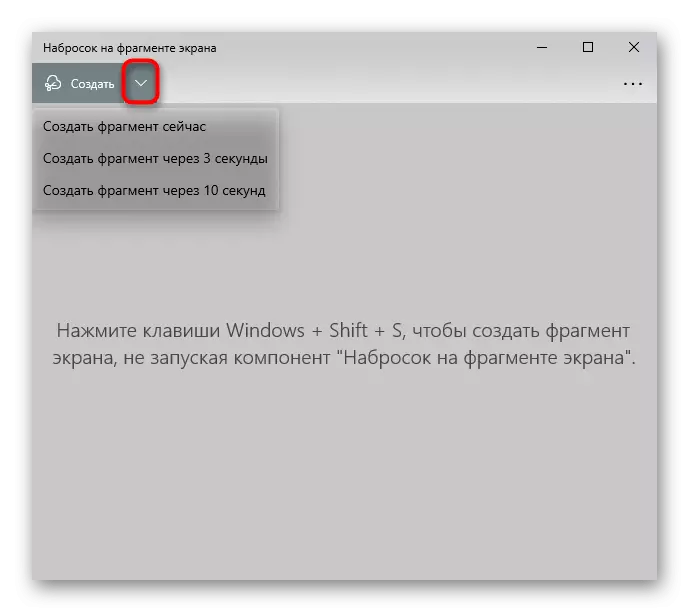

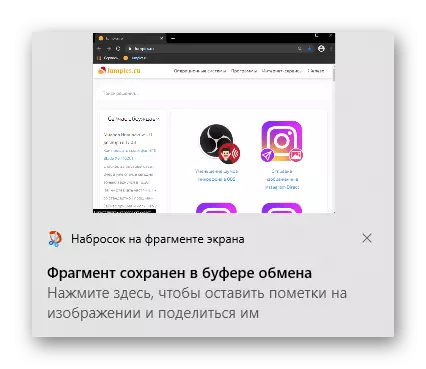
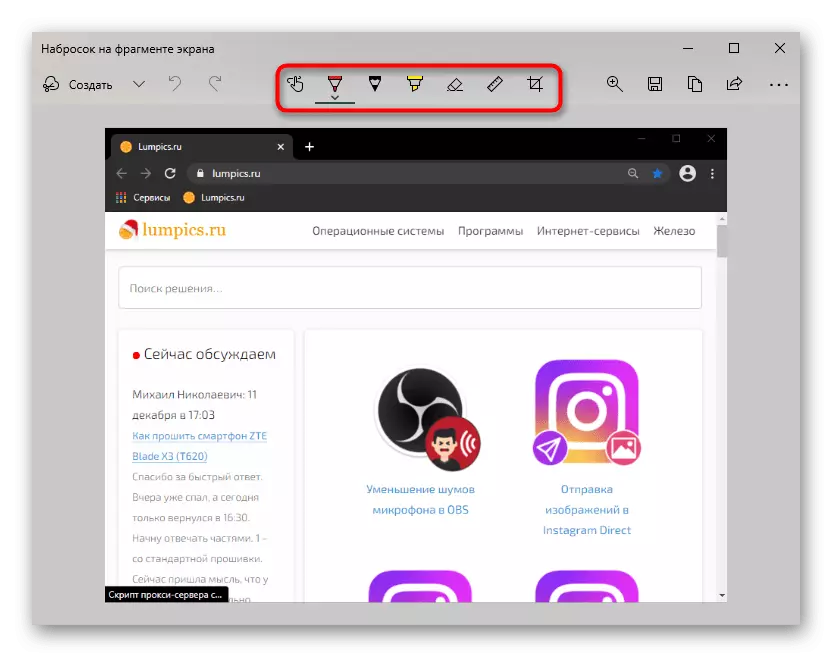

Панели бозӣ (танҳо 10 танҳо)
Дар Windows 10, дигар аризае пайдо шуд, ки ба эҷоди скриншотҳо кӯмак мекунад, аммо ин функсияи асосии он нест. Истифодаи "Панели бозӣ" маънои онро дорад, ки дигар вазифаҳои ин барнома ҳам ҷолибанд, вагарна боз ҳам мантиқӣ ба барномаҳо барои кушодани аксҳои экран мантиқӣ аст.
- "Панели бозӣ" маҷмӯи тугмаҳоро барои сохтани скриншот, ки чунин аст: Win + Alt + Alt + Prattc. Пас аз пахш кардан, корбар дар бораи зарбаи бомуваффақияти экрани бомуваффақият ҳушёр аст. Шумо онро дар Windows дар ҷузвдонҳои видео> "Камипалс" пайдо карда метавонед. На танҳо аксҳо, аммо инчунин видеои видео тавассути ин барнома дар ин ҷо захира карда мешаванд.
- На ҳама қулай барои пахш кардани се тугма якбора. Ба ҷои ин, шумо метавонед тугмаи ороиши скриншотро дар шакли виҷет нишон диҳед. Барои ин, Win + G -ро пахш кунед, тугмаро клик кунед, то ба рӯйхати рӯйхати барномаҳои замимаҳо занг занед ва "Навиштанро интихоб кунед" -ро клик кунед.
- Ҳоло тирезаи илова ҳамеша вақте пайдо мешавад, ки шумо тугмаи Win + G -ро пахш мекунед.
- "Коллексия" Рӯйхати тасвирҳоро нишон медиҳад, тугмаҳои тугма ба системаи «Футбол» мавҷуданд, ки бо илова кардани навиштаҷотҳо дар боло ва поёни маъруфанд. Аз вазифаҳои иловагӣ - Таблиғ, нест кардан, нест кардан, фиристодани нашр дар Twitter, нусхабардорӣ ба силули мухобиротӣ.
- Муаррифӣ кардани файл, мутаассифона, ин ғайриимкон аст: Барои буридани минтақаи дилхоҳ ғайриимкон аст, ки андозаи тасвирро таҳрир кунед, ба шумо лозим аст, ки аз ҳама барномаҳо истифода баред, ҳадди аққал ранг кунед.
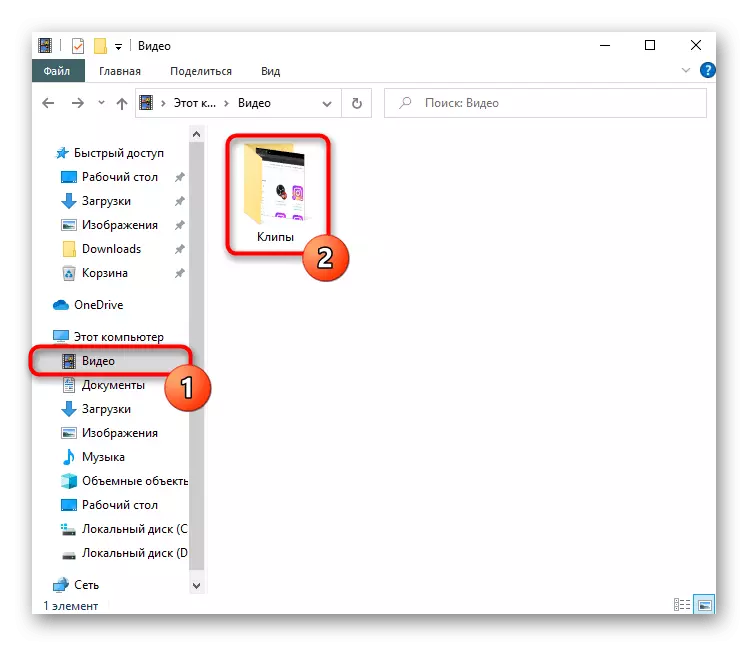
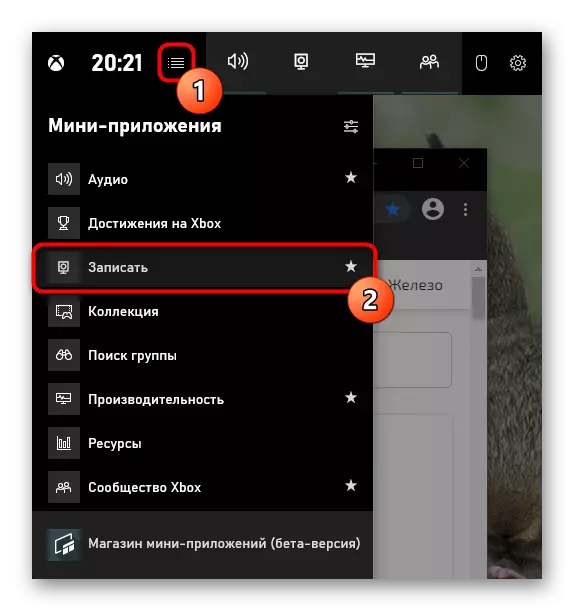
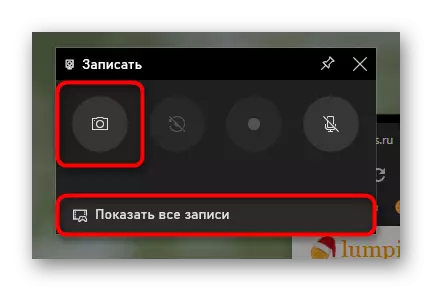
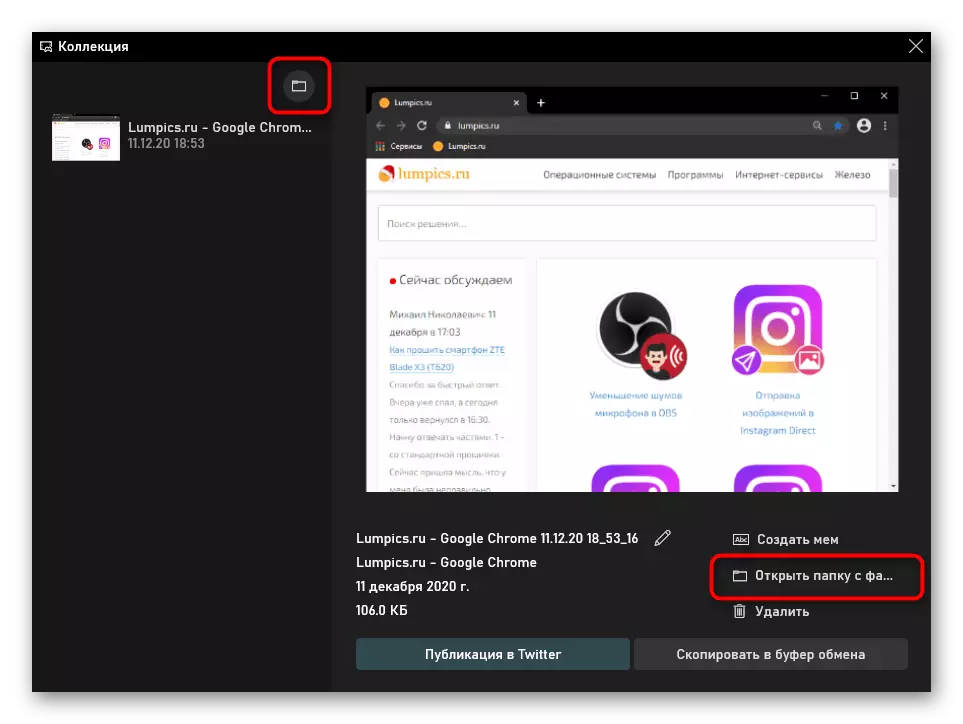
Усули 2: Барномаи сеюм
На ҳама барои маҷмӯи стандартии функсияҳо, ки аз ҷониби дархостҳои гуногуни системаи амалиётӣ пешниҳод шудаанд, мувофиқанд. Агар кори наздик ва доимӣ бо скриншотҳо ба нақша гирифта шуда бошад ва онҳо бояд барои возеҳияти бештар таҳрир карда шаванд, нармафзори пешрафта талаб карда мешавад.Пас, ҳар як корбар метавонад барои худ муносиб гирад. Мо ба се вариант нигарем: содда, барои истифодаи касбӣ ва миёна. Бо алтернативаҳо ба аризоҳаҳои дар поён оварда шудаанд, мақолаи алоҳидаи моро хонед.
Муфассал: Барномаҳо барои эҷоди скриншотҳо
Равшанӣ.
Сабукӣ аз ҳама маъруфтарин барои эҷоди скриншотҳои зуд. Он маҷмӯи ҳамаи вазифаҳои зарурии барои корбарии маъмулӣ мавҷудбуда мавҷуд аст, аммо дар ин барнома ягон ҷузъи тиҷоратӣ вуҷуд надорад, аз ин рӯ як маҳсулоти пешрафта бояд барои фаъолияти касбӣ интихоб карда шавад.
Алоҳида, қобилияти зеркашии скриншотҳои офаридашударо ба сервери корпоративӣ интихоб кунед. Дар оянда, як пайванди кӯтоҳ бо ин тасвир метавонад ба шабакаи иҷтимоӣ ё фиристода фиристад.
- Истинодро дар боло иҷро кунед, то баррасӣ ва зеркаширо зер кунед. Онро насб кунед, пас давед. Далели он, ки дар айни замон кор мекунад, нишонаро дар табақ санҷад.
- Агар зарур бошад, тавассути рафтан ба танзимотҳо хӯрокҳои худро танзим кунед. Шумо инчунин метавонед танҳо муайян кунед, ки кадом калидҳо барои усулҳои сабти ном масъуланд.
- Пас аз пахш кардани яке аз тугмаҳои гарм, ду панел пайдо мешавад: амудӣ ба коркарди тасвири визуалӣ ва уфуқӣ - барои амал бо файл истифода мешавад. Ҳамин тариқ, шумо метавонед ба тасвири ин рақам муроҷиат кунед, баъзе объектҳоро илова кунед, илова кунед, то абрро нусхабардорӣ кунед, то истинодро нусхабардорӣ кунед ва скриншотро бо роҳҳои дигар паҳн кунед.
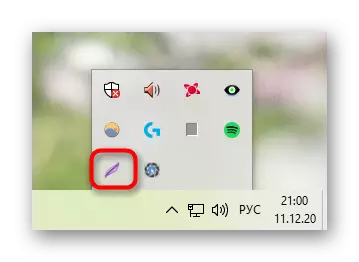


Ashampoo як
Барои кори доимӣ бо скриншотҳо ва тарроҳии зебо, равшании оддӣ мувофиқ нест. Беҳтар кардани барномаи функсионалӣ таъсис дода мешавад, ки доираи васеи хусусиятҳоро таъмин мекунад ва ба шумо имкон медиҳад, ки асбобҳоро дар ҳама ҷиҳатҳо танзим кунед. Яке аз чунин барнома snaps аст. Он пардохт карда мешавад, аммо версияи 30-рӯза дорад, ки барои санҷидани маҳсулот кифоя аст.
- Барномаро насб кунед ва иҷро кунед - рахи дар кунҷи рости болоии рости боло нишон дода мешавад, ки вақте ки исфанҷор ба панел дар панел ва сабти видео аз экран табдил меёбад, нишон дода мешавад. Тавассути танзимоти танзимоти ин панел.
- Барои сохтани скриншотҳо, албатта, гармӣ дастгирӣ карда мешаванд, аммо агар шумо тугмаи графикӣро барои ба даст овардан, ин панел хеле муфид хоҳад буд.
- Скриншотҳои офаридашуда фавран дар муҳаррир кушода мешаванд (рафтори барнома низ дар танзимот иваз карда мешаванд). Якбора 3 панел вуҷуд дорад:
- Панели болоӣ Тугмаҳои асосии назоратиро риоя кард .
- Панели чап барои коркарди файл тарҳрезӣ шудааст: Интихоби қитъаи, пикстизатсия, пикстизатсия, ворид, ворид кардани шаклҳо ва нишонаҳо, рақамгузорӣ, хатсайрҳо, эродҳо ва асбобҳои иловагӣ.
- Панели рости интихобшуда барои интихоби амале, ки бо файл истеҳсол карда мешавад. Инро метавон захира кард, хориҷ кардашуда, бо роҳҳои гуногуни паҳн кардани барномаҳо.
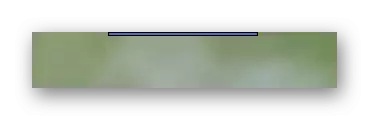

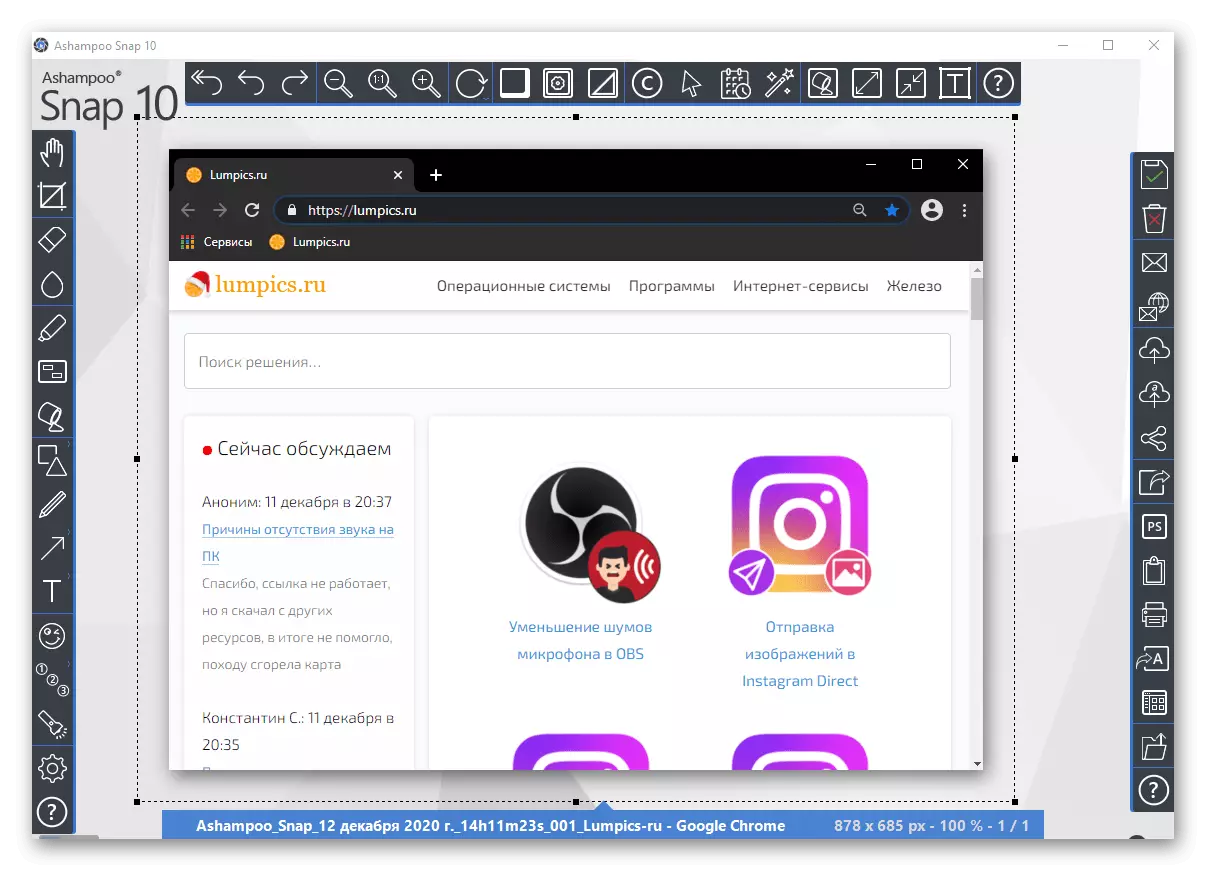
Йоксӣ.
Чизе дар байни ду барномаи баррасишаванда Joxi мебошад. Бо татбиқи он ба сабукӣ монанд аст ва инчунин версияи такмилёфтаашро таъмин мекунад ва инчунин дар он ҷое, ки скриншотҳо метавон ҳифз ва ҷудо карда шавад, ба корбар пешниҳод менамояд, аммо бо фазои маҳдуд. Барои зиёд кардани ҳаҷм, шумо бояд нусхаи плюсро харед ё давра абрро аз тасвирҳо тоза кунед, агар шумо, албатта, барои истинод / захира кардан манфиатдоранд.
- Пас аз зеркашӣ ва насб кардани скриншотер, шумо фавран бо истифодаи почтаи электронӣ ва парол ё вуруд тавассути шабакаи иҷтимоӣ ҳисоб эҷод мекунед.
- Joxi оғозёбӣ ҳамчун тасвири табақ нишон дода мешавад. Агар шумо онро бо тугмаи чапи муш пахш кунед, фавран ба ҳолати интихоби экран мекушояд.
- Вақте ки шумо тугмаи рости мушро пахш мекунед, шумо чунин менюро хоҳед дид:
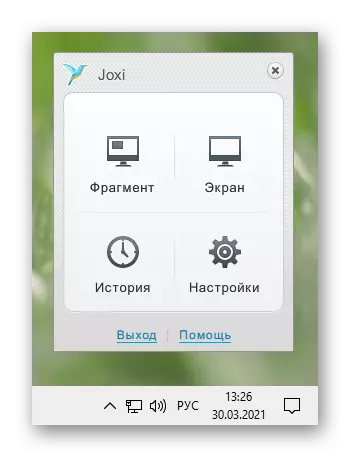
Дар ҳолати "портмент", интихоби дурусти экран мавҷуд аст, ки пас аз он панели таҳрир пайдо мешавад. Бинобар ин, ҳолати "экран" онро комилан фаро мегирад ва фавран лавҳаи асбобҳоро нишон медиҳад.
Албатта, дар ҳолати "портпул" дар вақти дилхоҳ шумо марзҳоро ислоҳ карда метавонед, агар онҳо ба фокус кофӣ ё аз ҳад зиёд набошанд. Дар худи панелҳо ҳама асбобҳои асосӣ мавҷуданд: аломати асосӣ, транспюсент, тирпарронӣ, ҷорӣ кардани матн, шакли геометрӣ, рақамгузорӣ ва ғайра тағир дода мешавад.
- Ҳамин ки таҳриркунӣ ба итмом расид, lkm ё қайдро дар панел барои худкор скриншотро ба абр бор кунед. Истинод ба файл дар силули мухобиротӣ ҷойгир карда мешавад, ки паёми поп-апро ба тарафи рост огоҳ мекунад. Шумо метавонед танҳо ӯро бо дӯстон, ҳамкорон мубодила кунед. Агар шумо пас аз истинод чизе нусхабардорӣ кардаед ва барои фиристодаи joxi вақт надоштед, ки дар он ҷо тугмаҳои "кушод" -ро дар бораи зеркашии охирин ба сервер хоҳед дид. Яке аз онҳоро истифода баред.
- Дар паҳлӯи аломати чек дар панели асбобҳо инчунин як тугмаи Arrw, ки имконоти иловагиҳои скриншотро дорад, зеркашӣ кунед: Нусхабардории абр, нусхабардорӣ ба силули мухобиротӣ, дар ноутбук, ба шабакаи иҷтимоӣ фиристед.
- Тавассути бахши "Таърих", менюи Joxi ба ҳисоби шумо гузариш аст. Браузер истифодаи аризаро барои авторизатсия боз мекунад - он маълумотҳоро ҳангоми сабти ном нишон дод. Баъд аз ин, шумо ҳисоби шахсиро мегиред, ки ҳамаи тасвирҳои дар ҳувияти корпоративӣ пурбор карда мешаванд. Баъзеи онҳоро қайд кунед, ки онҳоро миёнарав ё нест кунад, ба ин васила ҷойро дар абр озод мекунад. Супориши тамғакоғазҳо ба шумо имкон медиҳад, ки дар байни шумораи файлҳо беҳтар гардед ва тавассути майдони мувофиқ дар маркази саҳифа ҷустуҷӯ кунед.
- Қисмати охирини меню "Танзимот" мебошад. Онҳо бояд алоҳида зикр гарданд, зеро дар ин ҷо якчанд параметрҳои муҳим мавҷуданд. Аввалин корбарони фаъол, ки ҷойгоҳҳоро зеркашӣ карда метавонанд, тағир дода метавонанд: Ҷамғи Joxi Corporatate, сервери FTP ё Нигоҳдории чап. Дуюм, версияи мукофоти барнома фавран пайваст карда мешавад. Сеюм, иҷозат дода мешавад, ки сифати скриншотҳо то кам ё баландро тағир диҳад (нобаёнӣ ба миёна гузошта шудааст), ҳангоми иҷрои амалҳои муайян рафтори барномаро танзим кунед. Хуб, чорум Рӯйхати мавҷуд аст ва каме тугмаҳои гарм мавҷуд аст.
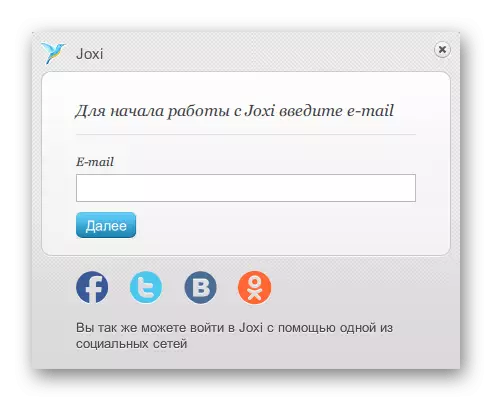
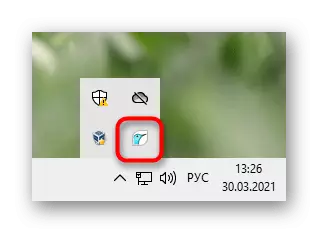


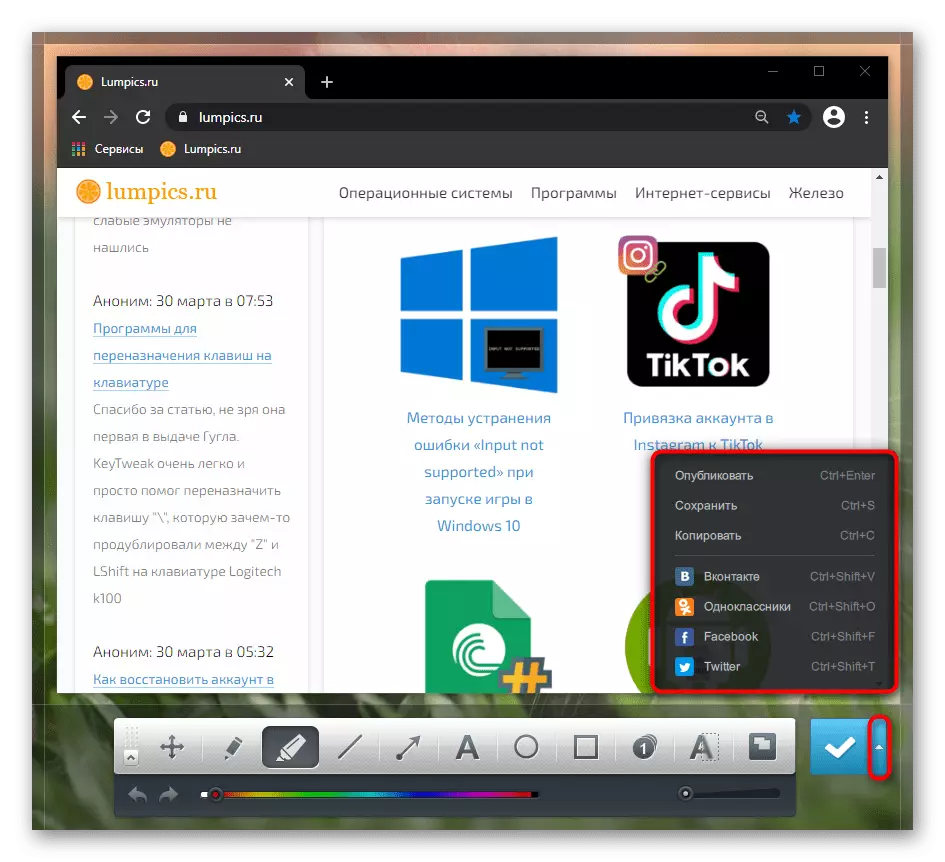
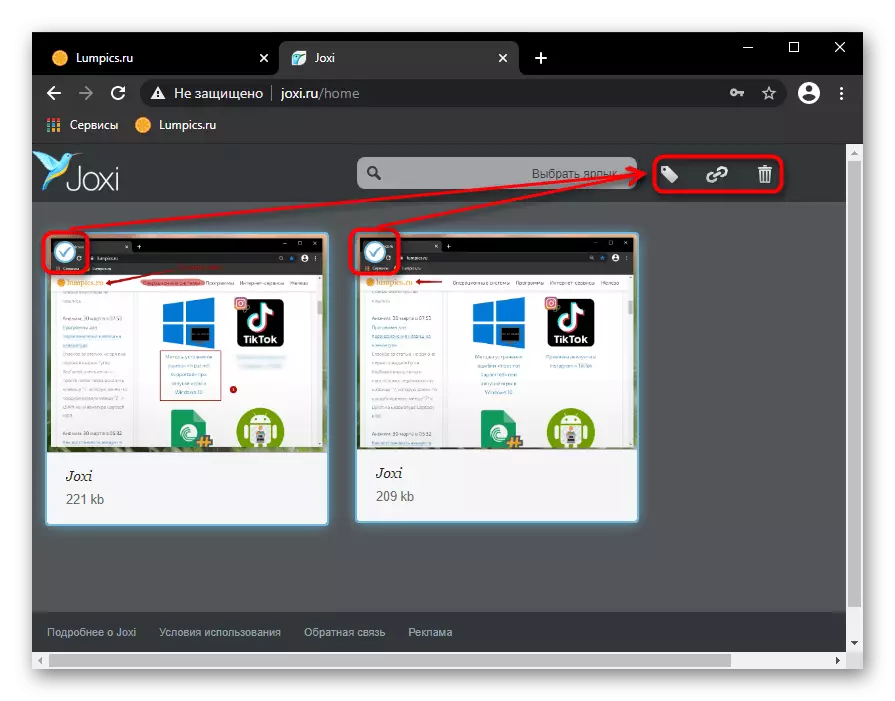

Усули 3: Функсия ба барнома сохта шудааст
Албатта, шумо набояд фаромӯш кунед, ки дар дохили барнома низ баъзан вазифаҳои эҷоди скриншотҳо доранд. Дар баъзе ҳолатҳо, он аз истифодаи ягон барнома хеле осонтар аст ё лаҳзаи тамоми экранро бе қобилияти буридани тирезаи фаъол сарфа мекунад.Масалан, эҷоди скриншотҳо дар бисёр мизоҷони бозии навъи буғ мебошанд. Ҳамин тариқ, бозигарон метавонанд лаҳзаҳои муҳим, натиҷаҳои бозӣ ё саҳнаи зебои гурбаро часпонанд ва сипас дар профили худ ҷойгиранд ё бо ҷомеа мубодила кунанд. Илова ба доштани қобилият, он аксар вақт имкон дорад, ки онро танзим кунад: тугмаи гармро тағир диҳед, роҳи Наҷот диҳед. Ин ҳама дар танзимоти фармоишӣ анҷом дода мешавад.
Муфассал: Чӣ тавр скриншот дар буғ кардан
Дар муҳаррирони гуногун ва ҳама намуди барномаҳо, ки дар он ҷо экранҳо маъно дорад, вазифаи мувофиқ торафт пайдо мешавад. Танзимоти барномаро санҷед, ки аз он шумо мехоҳед ба даст оред - ин хеле эҳтимолан имконпазир аст, ки интихоби дохилӣ кифоя бошад.
Браузерҳо
Алоҳида, мо дар бораи браузерҳои веб-браузерҳо мегӯем, ки дар он бисёриҳо аксар вақт сарф мекунанд. Дар ҳолате, ки скриншинҳои тирезаи браузер лозим аст, шумо метавонед тавсеаи хурд ва насб кунед. Онҳо дар ҳама гуна мағозаи таваҷҷӯҳ ҳастанд, ки браузери шуморо дастгирӣ мекунанд: Google Webster, Advera Mordons ё Addsons Firefox. Барои лаҳзаҳои оддӣ, joxi ё сабукӣ ё сабукӣ ё сабукӣ кофӣ хоҳад буд (ин иловаҳо барои таркибҳои мизи кории худ, ки мо дар боло гуфтаем).
Дар баъзе браузерҳо, як амали скриншот мавҷуд аст, ки аз зарурати насб кардани ҳалли аҳолии сеюм сабуктар аст. Мо нишон медиҳем, ки чӣ тавр скриншотҳоро дар се браузери маъруф эҷод хоҳем кард.
Опера.
Дар опера, раванди эҷоди скриншотҳо гуворо ва қулай аст.
- Тасвири Snapshot дар тарафи рост ҷойгир аст - - ро пахш кунед.
- Онро интихоб кардан лозим аст: интихоби худсаронаи макон, тамоми экран (танҳо тирезаи опера) ё саҳифаро дар формати PDF сабт кунед.
- Ҳангоми интихоби сайт, имкон дода мешавад, ки саҳифаро ба поён ҳаракат кунед, ба ин васила скриншоти дурро эҷод мекунад. Ҳамин ки минтақа ба фокус гирифта мешавад, барои гузоштани скриншот ба силули мухобиротӣ ё "Гирифтани" барои наҷот додани он ҳамчун файл, клик кунед.
- Пеш аз сарфаи лаҳзае, ки муҳаррир сохта шудааст, ки дар браузер сохта мешавад, ки шумо асбобҳои гуногуни таҳрирро истифода бурда метавонед: тир, стикер, ҷудокунии рангҳо, blur. Аз ин ҷо тасвир метавонад дубора ба силули мухобиротӣ нусхабардорӣ карда шавад ё аллакай дар дастгоҳ ҳифз карда шавад.

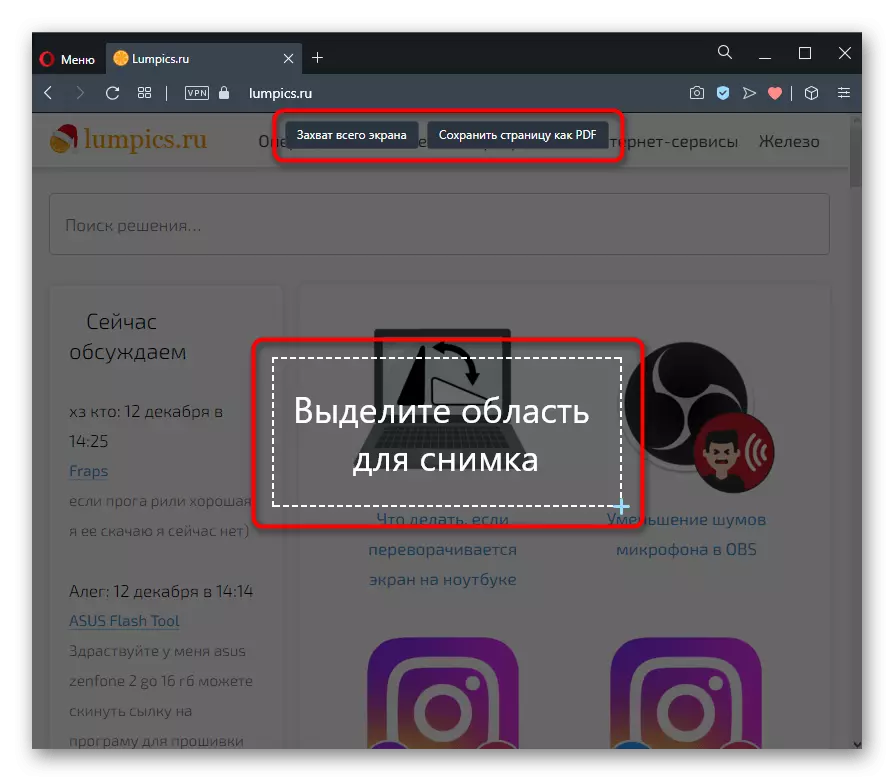
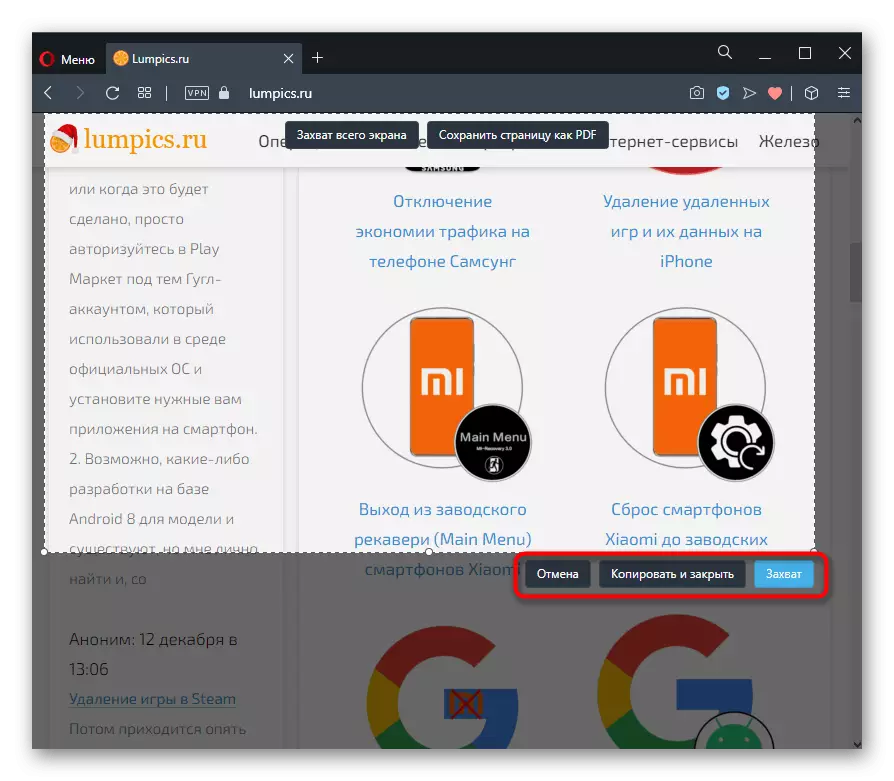
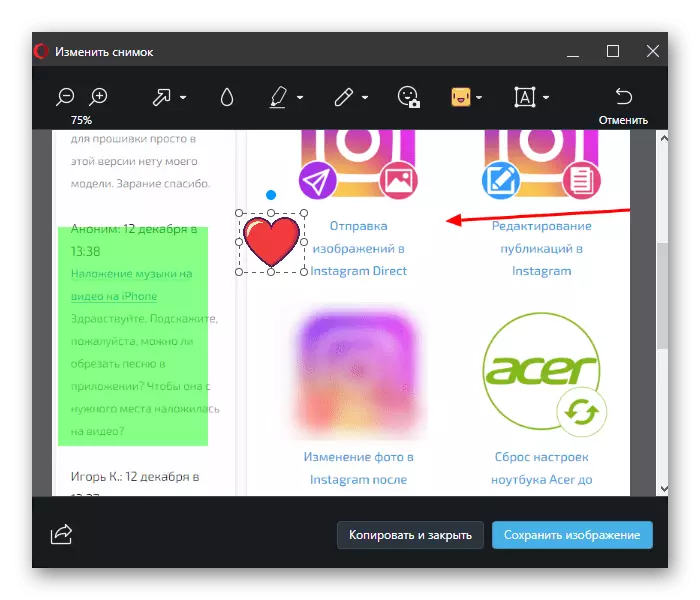
Microsoft Cony.
Барои Windows 10 браузери корпоративӣ мавҷуд аст ва инчунин функсияро инчунин ҷалб мекунад.
- Он дар менюи браузери браузери веб ҷойгир аст ва "веб-саҳифа" номида мешавад "ва агар шумо як калиди гармро истифода баред, Ctrl + Shift + S.
- Ду тугма барои интихоб кардан: "Интихоби озод" ва "Дар ҳама саҳифа" - яке аз имконотро муайян кунед. Бо интихоби озод шумо бояд як қисми муайяни саҳифаро таъин кунед. Пас аз интихоб, тугмаи Нусхаро барои захира кардани силули мухобиротӣ ё "Илова кардани ёддошт" барои таҳрири файл дар муҳаррири хурд.
- Муҳаррири маҳаллии ин ҷо дар ин ҷо муҷаҳҳаз нест: танҳо нишондиҳандаҳо ва имкони воридкунии паёмҳои матнӣ мавҷуд аст (агар ноутбук ин функоро дастгирӣ кунад). Баъд аз / ба ҷои таҳрир, тасвирро ба силули мухобиротӣ захира кунед ё дар диски сахт ҷойгир кунед - дар поён шумо тугмаи интихобшударо барои интихоби дуюм мебинед.
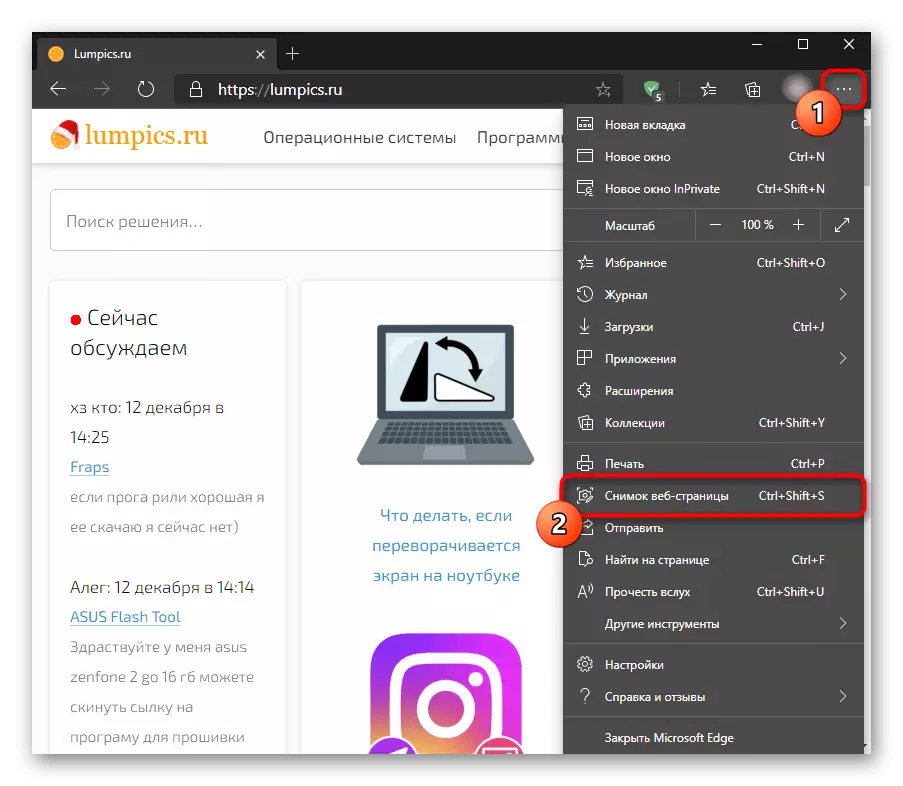
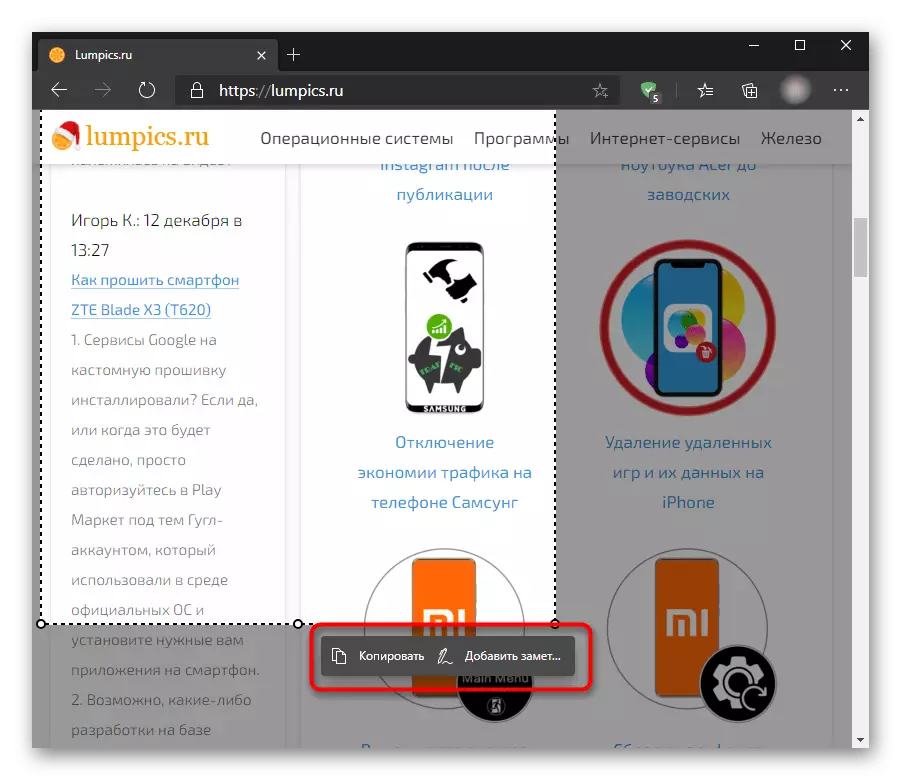
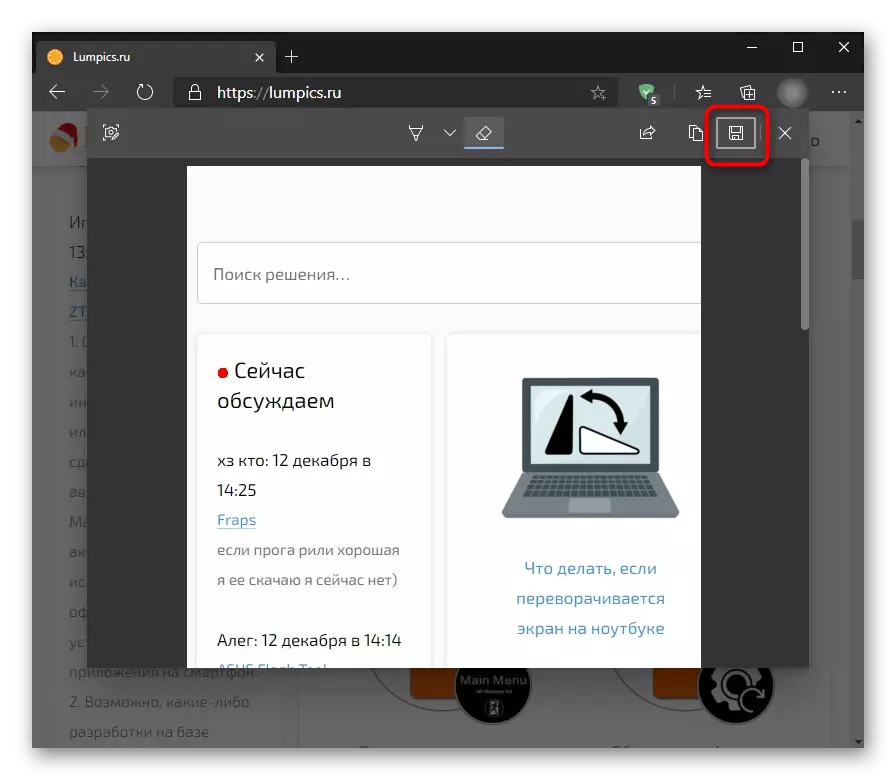
Vivaldi.
Дар Vivaldi - Маҳсулоти таҳиягарони собиқ опера - Асбоби скриншот дар ҳама чунин нест. Он ягон вазифаҳои иловагӣ барои таҳриркунӣ надорад.
- Тугмаи скриншот дар поёни тирезаи браузер ҷойгир аст.
- Вақте ки шумо онро клик мекунед, тиреза бо параметрҳо пайдо мешавад. Дар ин ҷо навъи расм ва формати файл интихоб шудааст. Параметрҳои лозимаро қайд кунед ва тугмаи "Тасвир гиред" -ро клик кунед.
- Минтақаро, ки мехоҳед мехоҳед, интихоб кунед ва тугмаро бо камера дар кунҷи минтақаи таъкид кунед.
- Ин файл ба таври худкор ба ҷузвдони зеркашӣ тавассути танзимоти браузер насб карда мешавад.
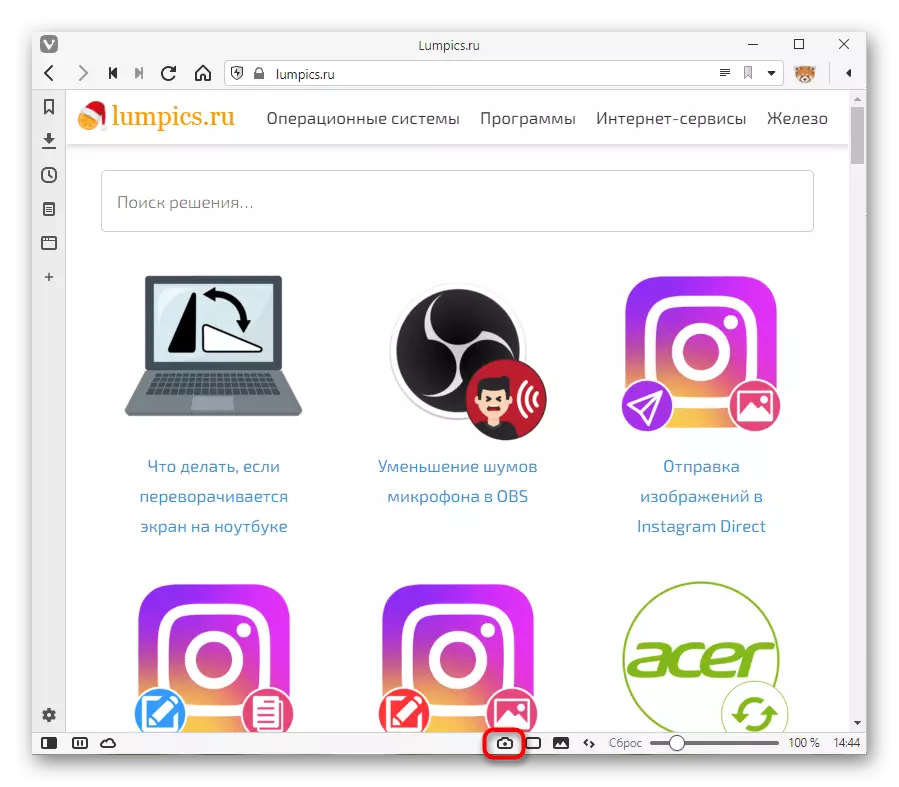
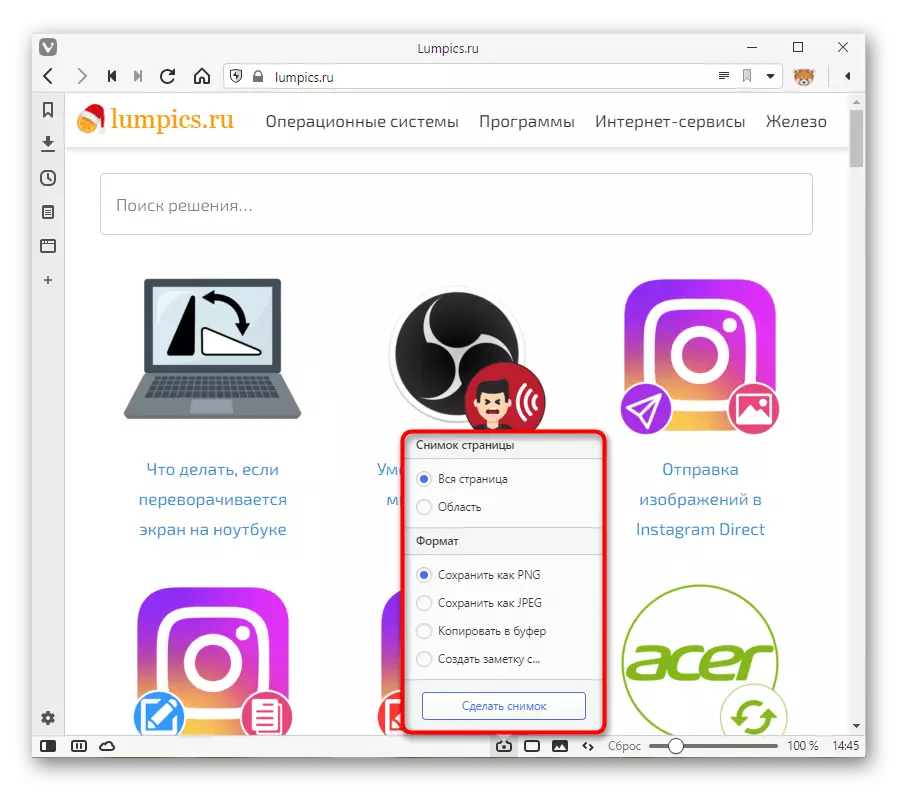
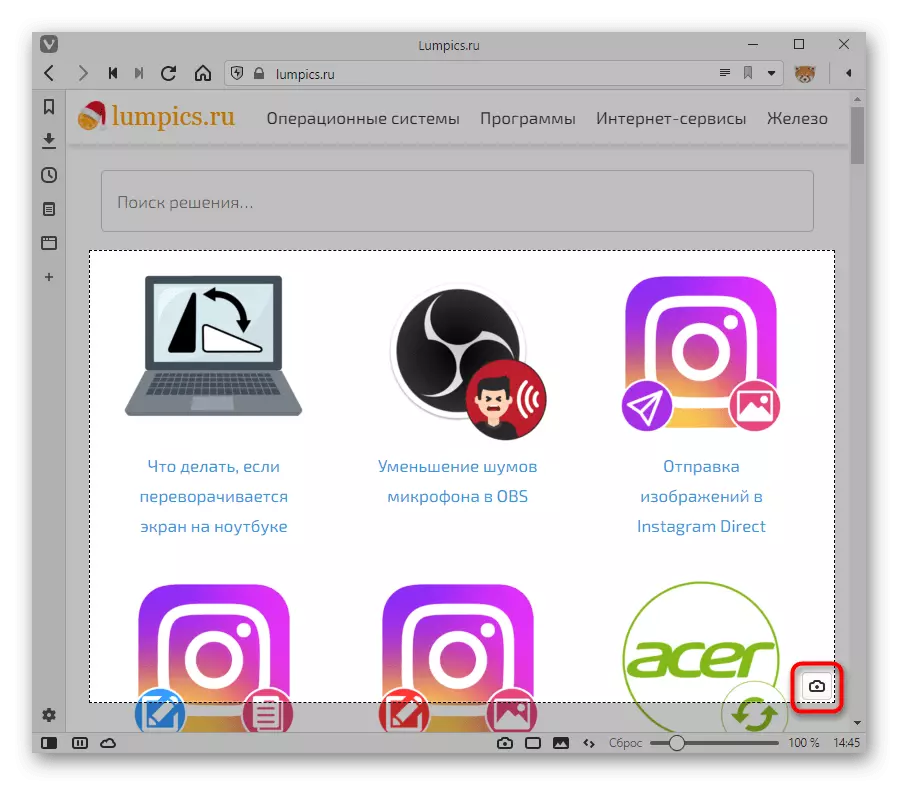
Иловагӣ, ки на танҳо дар браузерҳои баррасишаванда имконият доранд, ки скриншот кунанд: соҳибони браузери UC, Makthon ва эҳтимолан, одамони маъмул низ метавонанд ин хусусиятро низ пайдо кунанд.
Хизматрасониҳои онлайн
Хеле аҷиб, аммо ба ҳар ҳол роҳи ҳақиқии сохтани скриншот бо ёрии веб-браузер - истифодаи сайтҳои махсус. Онҳо, ба монанди тамдиди браузерҳо ё функсияе, ки ба онҳо сохтаанд, қодиранд танҳо скриншотҳоро дар равзанаи браузер, гиранд ва дар ҳолатҳои ҷудогона мувофиқанд. Масалан, вақте ки скриншотҳо хеле кам доранд, аммо ҳамзамон онҳо бояд бе насб кардани нармафзори иловагӣ коркард шаванд.
Он дар бораи истифодаи чунин хидматҳо васеъ карда мешавад, мо ба маводи дигари худ дар бораи истиноди зер гуфтем.
Муфассал: Чӣ тавр скриншот онлайн
